最終效果

原圖

1、打開素材圖片,選擇菜單:圖像 > 圖像大小,把分辨率設置大一點,如下圖。
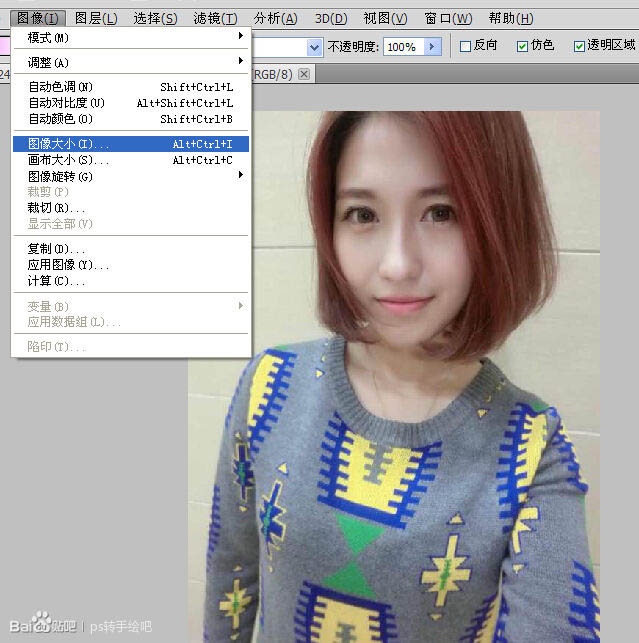
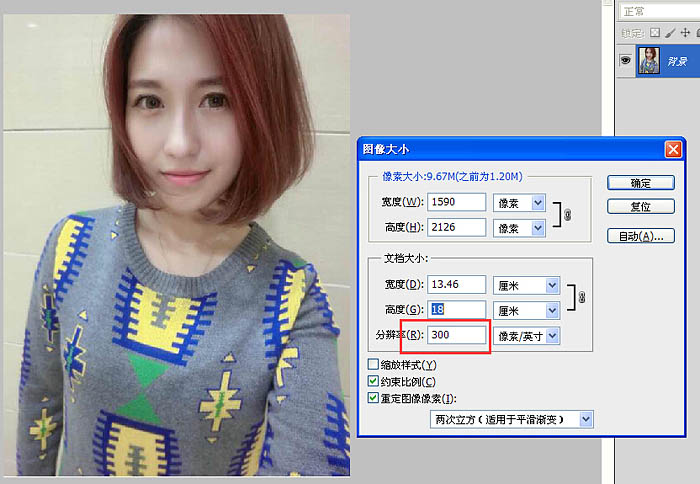
2、把背景圖層復制一層。

3、按Ctrl + M 調整曲線,稍微調亮一點。

4、菜單:圖像 > 調整 > 可選顏色。
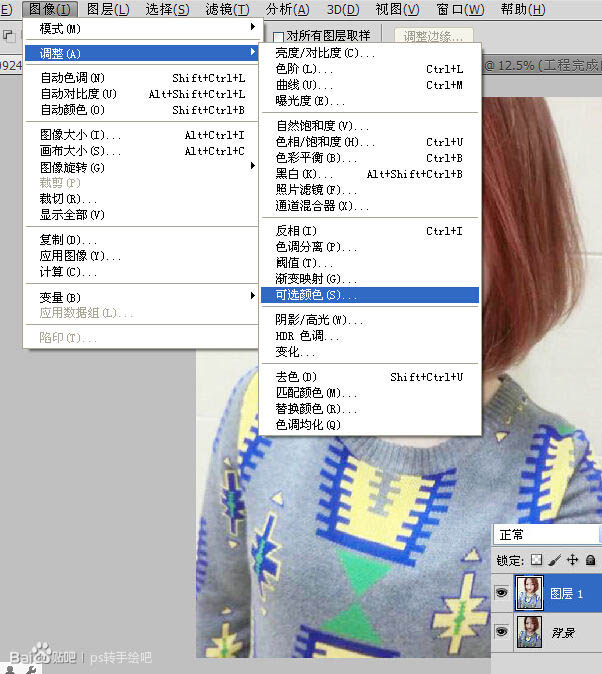
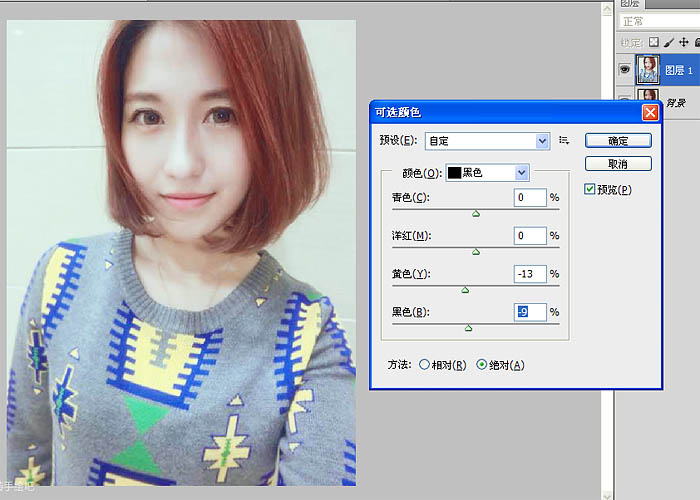
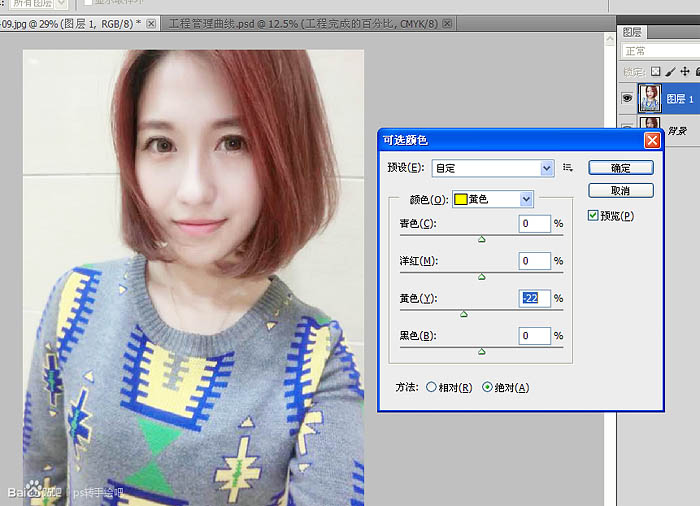
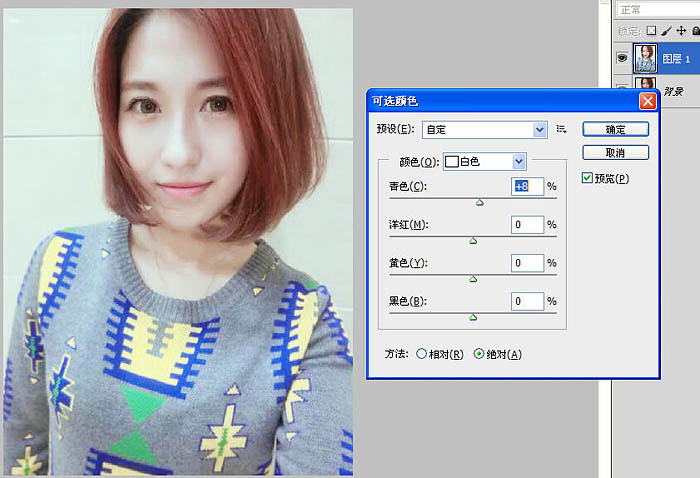
5、菜單:濾鏡 > 雜色 > 減少雜色,數值默認,執行兩到三次。
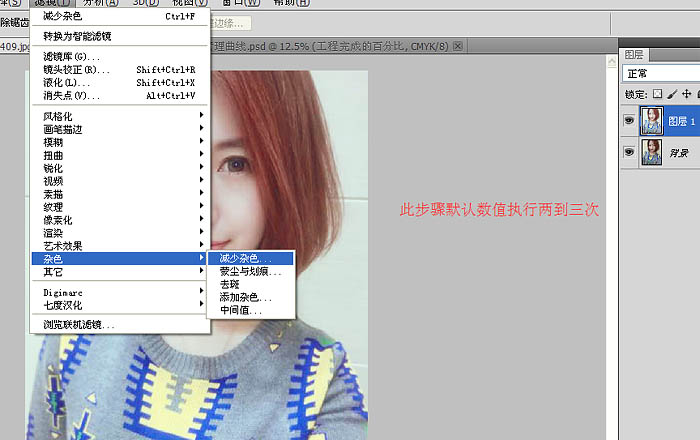
6、新建一個圖層,用畫筆工具吸取周圍的顏色把背景融合一下,涂到頭發也沒關系。看著沒問題就可以把這個圖層向下合并了。
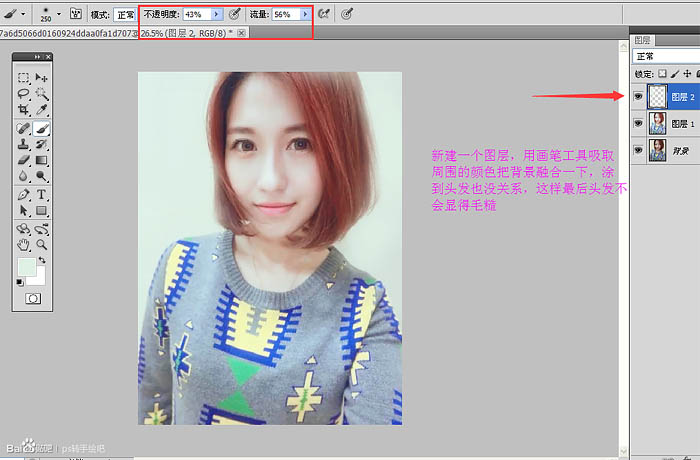
7、剛才那個圖層已經向下合并了,現在這個是又復制出來的。
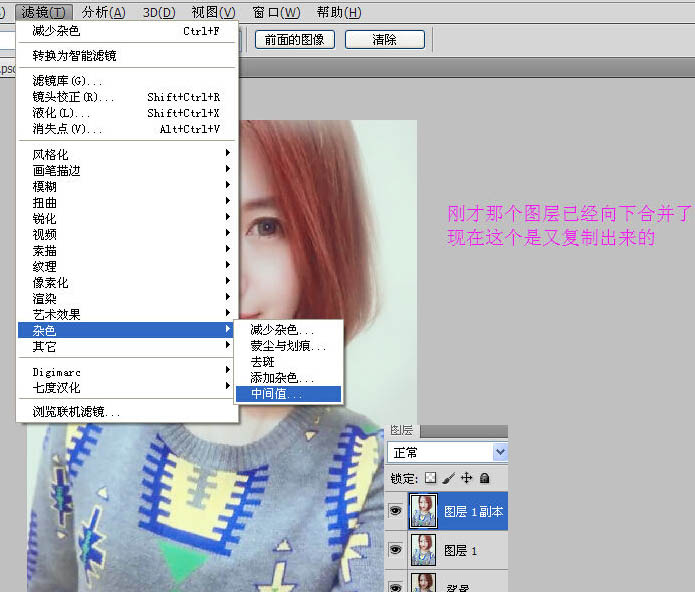
8、這個數值不是固定的,只要臉上看不到明顯的噪點就行了。
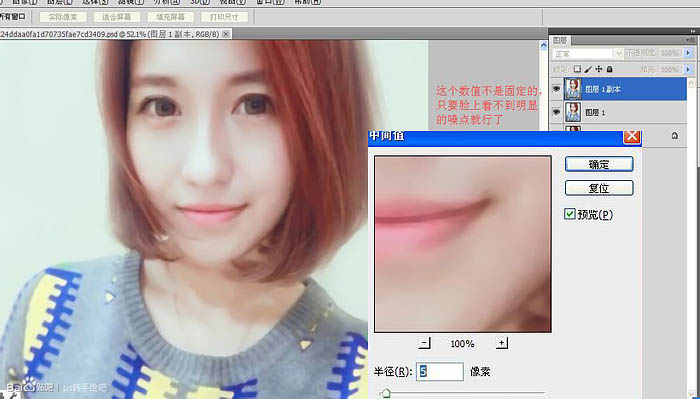
9、輪廓就不會那么糊了,點擊一下添加蒙版,選擇畫筆工具,不透明度和流量調小一些,前景色黑色,在五官的地方畫一下。這一步做完之后再向下合并。

10、臉上的顏色還是不太自然,這時候可以新建一個圖層,用柔邊畫筆吸取周圍的顏色過渡一下。
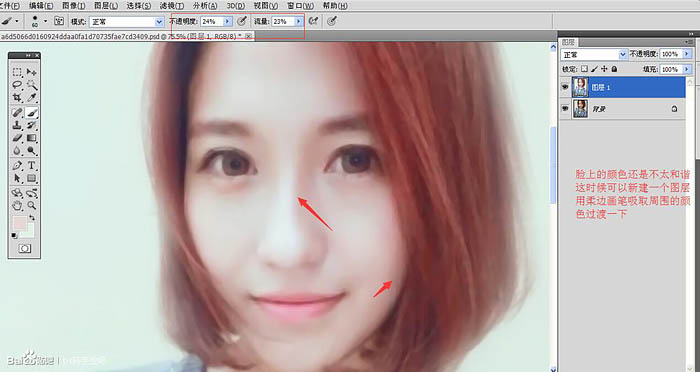
11、應該還是能看出區別的吧,完了再向下合并,下一步我是畫眼睛。

12、這一步我直接新建了一個圖層,用畫筆工具畫了一下眼白和瞳孔。顏色都不要用死了,眼白的顏色可以偏藍偏白,瞳孔的顏色也不要用黑色,一般的深色就行了,但是最好跟整張圖保持一個色調。
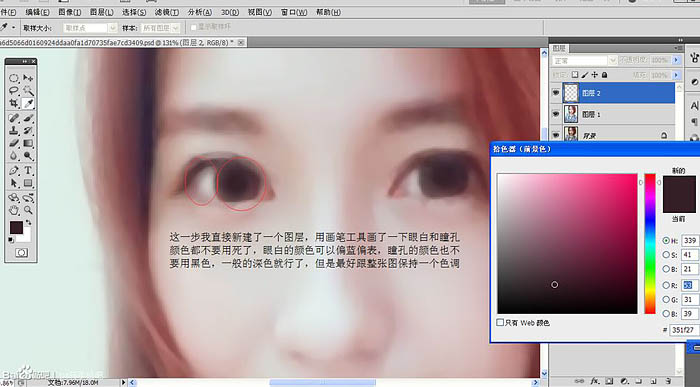
13、用鋼筆工具把雙眼皮的形狀勾出來,畫筆設置如下圖,然后描邊路徑,再方框模糊一個像素。
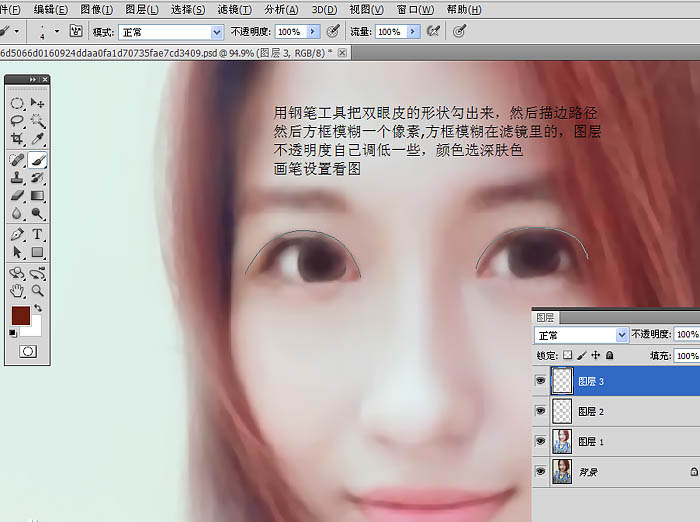
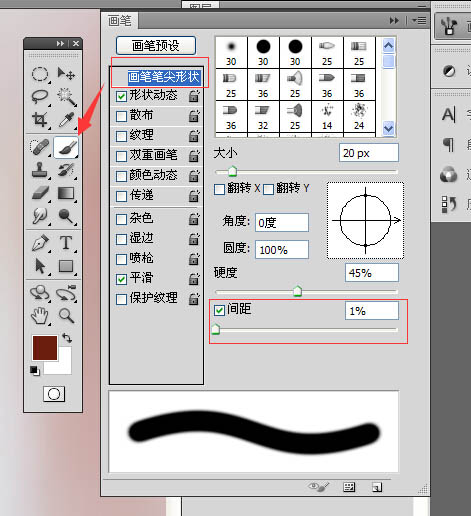
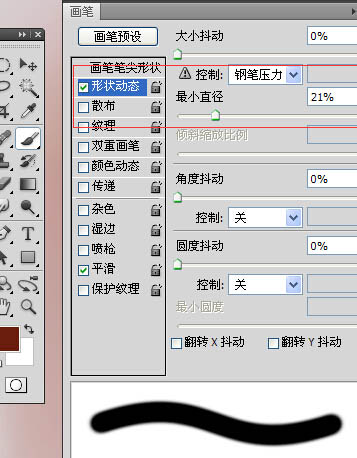
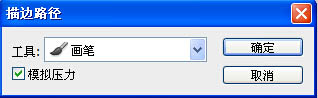
14、用涂抹工具把線條往下涂抹,多出來的用橡皮擦掉。
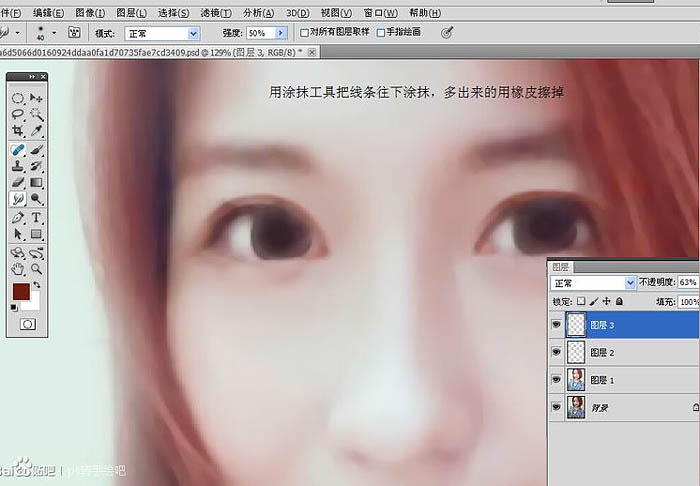

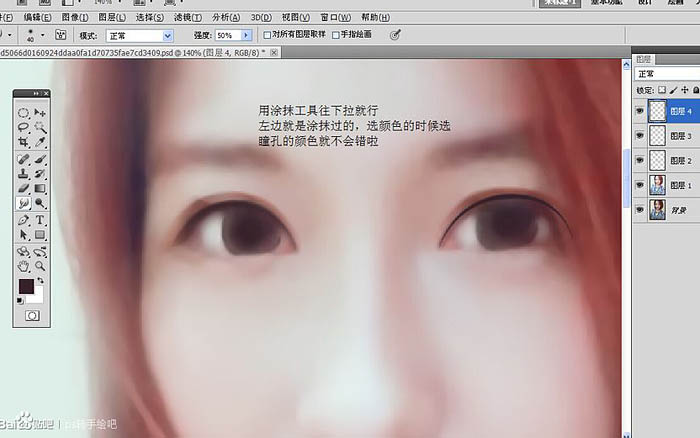
15、給上眼皮增加一個投影,顏色就在眼珠里面選,這一步鋼筆描邊的時候不要選擇模擬壓力,畫筆不透明度要設置小一點,描了之后照樣用涂抹工具把形狀修飾一下。

16、下眼線,這個形狀一定要注意,鋼筆路徑中間可以增加錯點,不要一個彎就過去了,這一步描邊也是,不要勾選模擬壓力,顏色選偏紅的膚色,畫筆的設置沒有變。完了之后繼續涂抹工具,也一定要新建圖層。

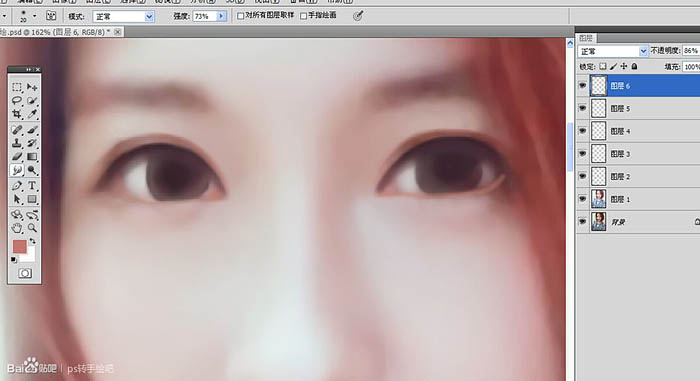
17、用加深工具把兩個眼尾的地方加深一下,邊上太模糊的話可以把橡皮的硬度設成20左右,把多余的擦掉。
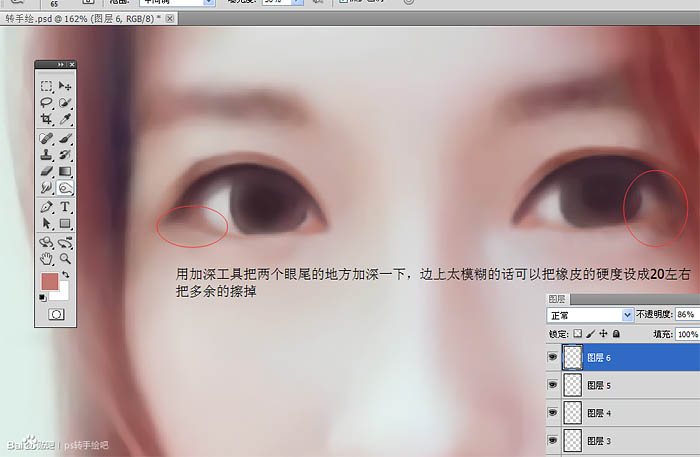
18、眉毛用鋼筆勾路徑,然后畫筆設置好描邊,畫筆的不透明度調低一點,等一下描第二次,顏色還是選偏紅的,總之不要跟整體顏色差太遠了。

19、描邊的時候要勾選模擬壓力,畫筆的大小比眉毛本身細一點就行了,完了之后濾鏡 > 模糊 > 方框模糊。
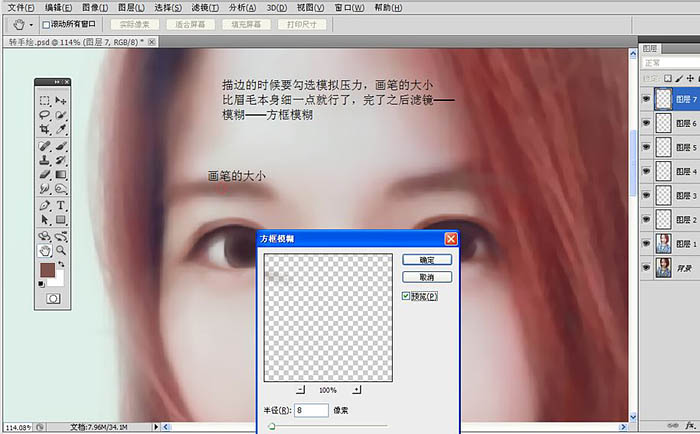
20、先把一邊畫好,另一邊復制過去就行了。
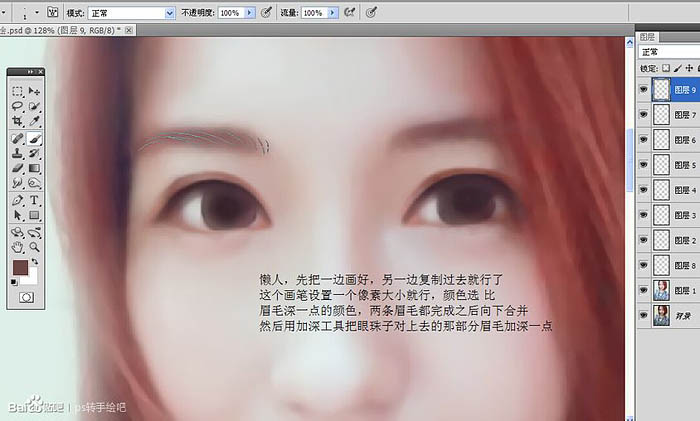
21、鼻子高光處理。
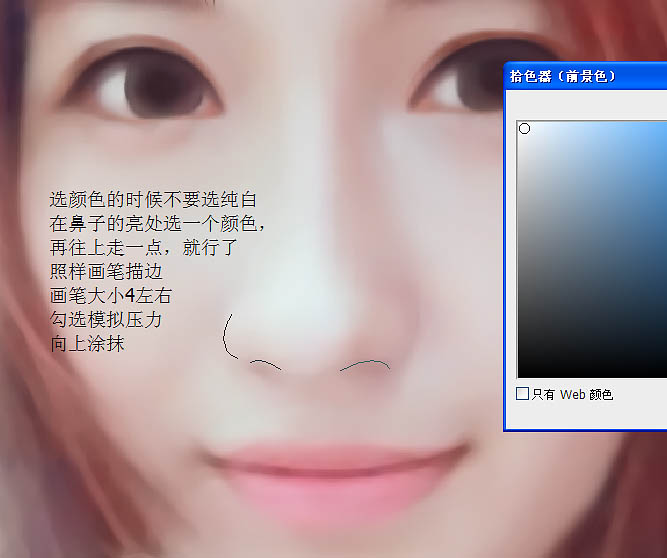
22、新建圖層,模式為疊加,在鼻孔那里價格朱紅色。
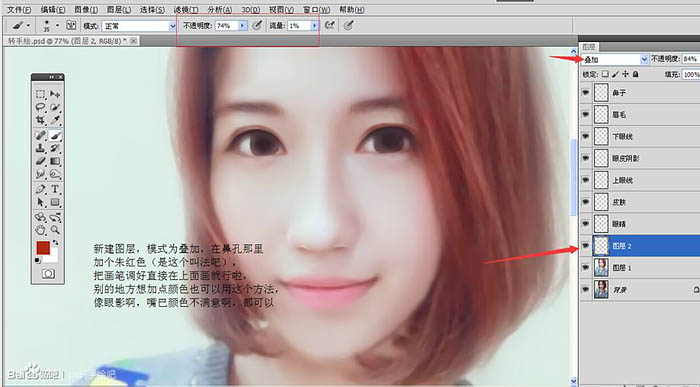
23、新建圖層,用畫筆直接在嘴角點兩個點。
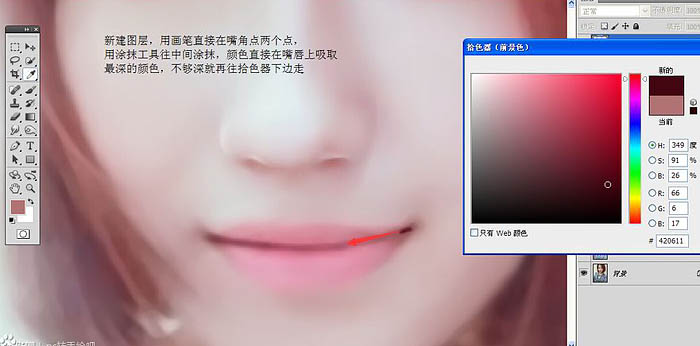
24、繼續新建圖層勾輪廓。
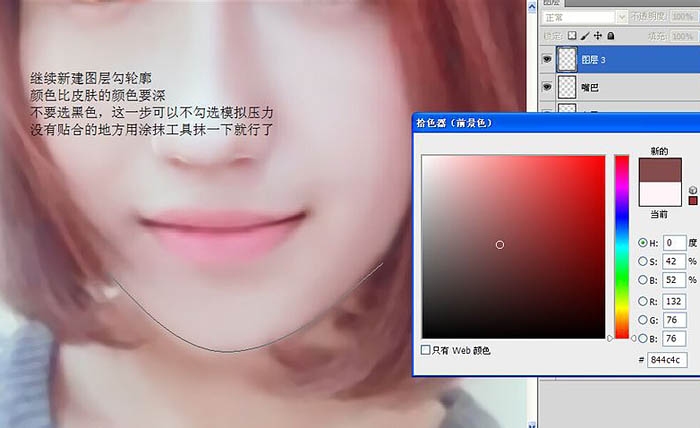
25、給嘴唇描個邊,顏色也是不要選純白色,完了涂抹一下。

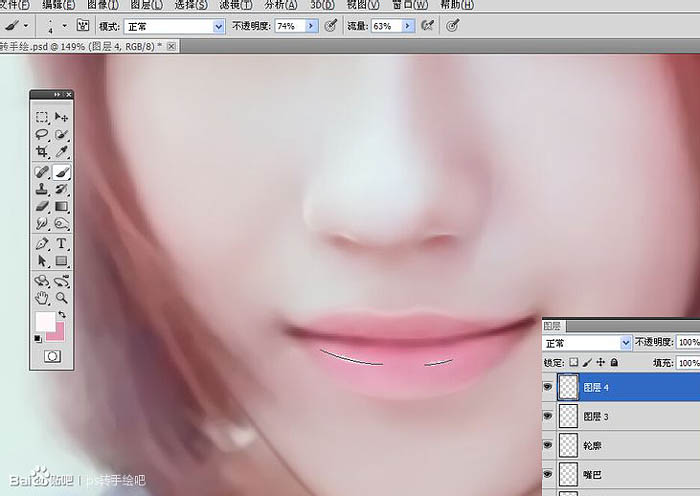
26、還是剛才那個疊加圖層,選個粉嫩的顏色在嘴唇上畫兩下。
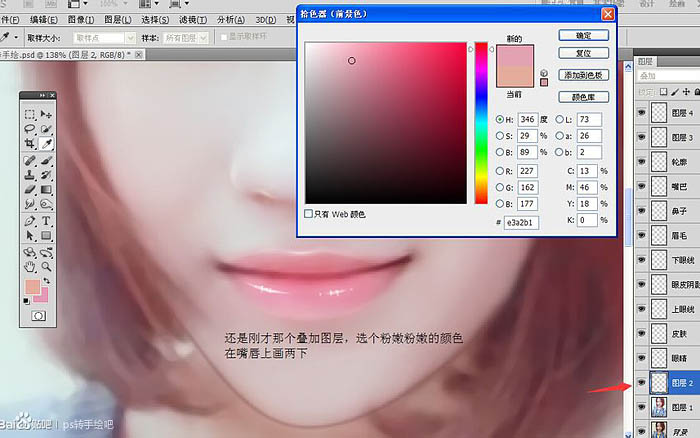
27、新建圖層,加小高光,眼珠里的顏色是我把畫筆流量設置到1畫上去的。
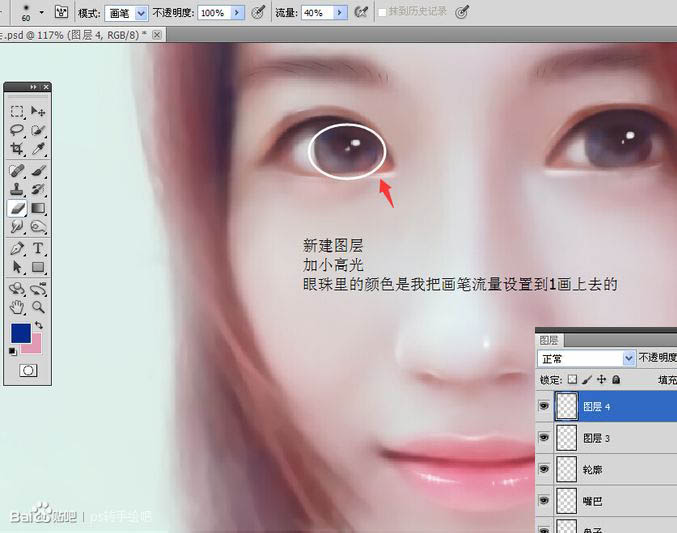
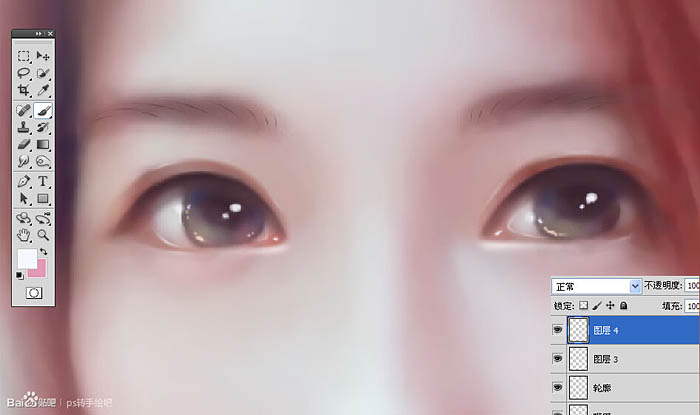
28、畫睫毛。
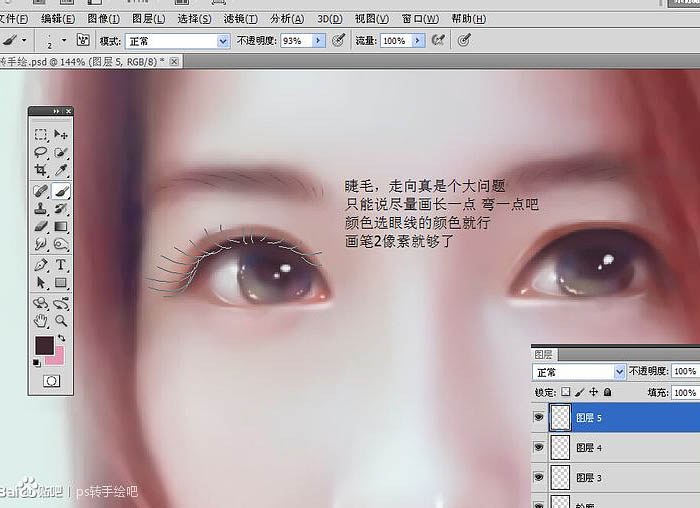

最終效果:

 站長資訊網
站長資訊網